Una dintre cele mai mari probleme care decurg din faptul că dispozitivele își pot aminti parolele și le pot completa singure este că noi, utilizatorii, avem tendința să le uităm în continuare. Sigur, este mai bine să nu facem asta nevoie să ne amintim parolele, dar există momente când vrem să vizualizăm parolele WiFi salvate.
În acest scurt ghid de instrucțiuni, vă voi face cunoștință cu două moduri pe care le puteți utiliza pentru a accesa parolele pentru rețelele WiFi la care Mac-ul s-a alăturat în trecut sau la care este conectat în prezent.
Notă: Acesta nu este un ghid despre cum să obțineți acces la rețele WiFi securizate la care nu v-ați alăturat niciodată.
Voi păstra acest scurt și simplu: Există două metode pe care le puteți utiliza pentru a accesa parolele WiFi salvate pe Mac.
Metoda 1. Utilizarea aplicației Keychain Access
Urmați pașii descriși aici pentru a vizualiza parolele WiFi salvate pe Mac:
1. Lansați Acces la cheie.
- Puteți face acest lucru mergând la „Spotlight”Și tastarea„Breloc Acces„.
- De asemenea, puteți merge la „Platforma de lansare„; Accesul la breloc va fi localizat în folderul numit „Alte„.
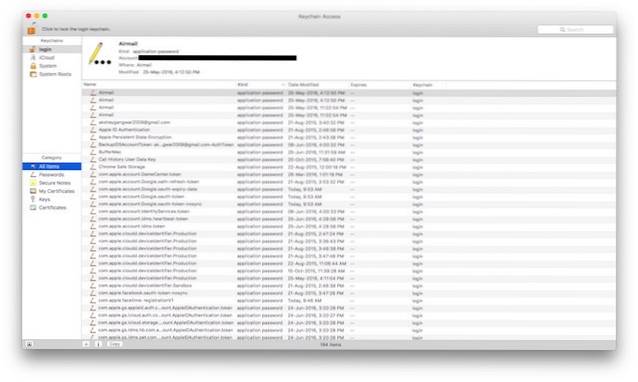
2. În caseta de căutare, în colțul din dreapta sus, introduceți numele rețelei WiFi pentru care doriți să vedeți parola.
- Fereastra Access Keychain va localiza intrările corespunzătoare numelui pe care l-ați introdus.
- În scop ilustrativ, folosesc rețeaua WiFi de acasă, „Lord of the Pings”.
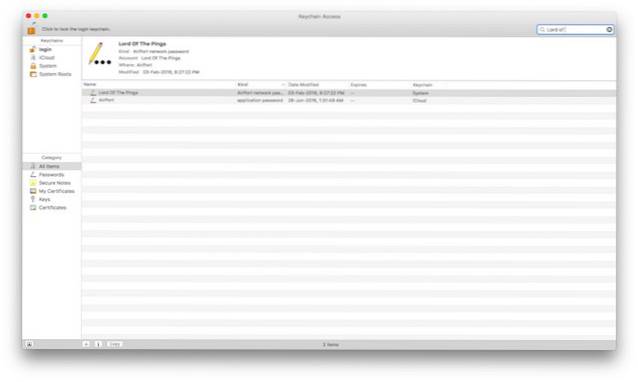
3. Faceți dublu clic pe intrarea corespunzătoare rețelei WiFi doriți să accesați parola la.
4. Va apărea o mică fereastră pop-up, care conține detalii despre rețeaua WiFi.
5. Bifați caseta de selectare de lângă "Arata parola".
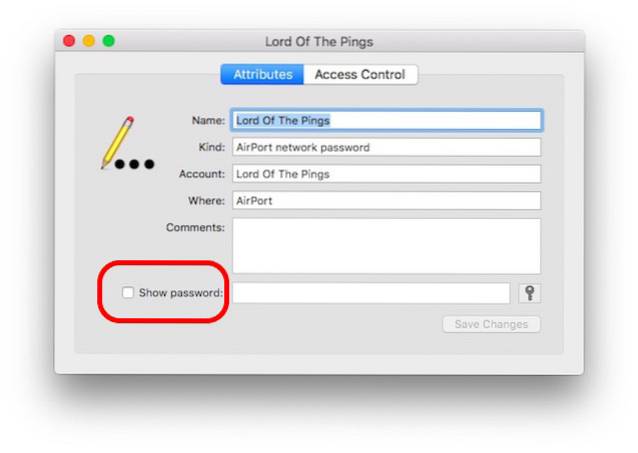
- Accesul la breloc vă va solicita introduceți acreditările unui administrator. Introduceți acreditările și faceți clic pe "Permite".
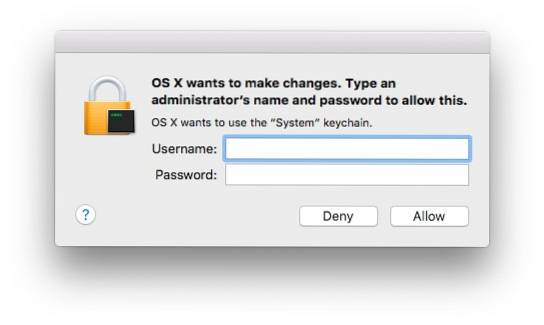
6. Acum veți putea vedea parola WiFi pentru rețeaua selectată.
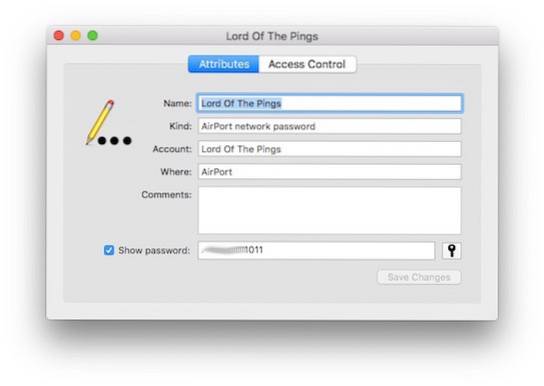
Metoda 2. Utilizarea terminalului
De asemenea, puteți vizualiza parolele salvate folosind Terminalul. Un scenariu în care acest lucru poate fi util este, dacă intenționați să scrieți un script shell pentru a afișa parolele. Urmați pașii de mai jos pentru a vizualiza parolele WiFi salvate folosind terminalul:
1. Lansați aplicația Terminal
2. Tastați următoarea comandă în terminal, înlocuind „SSID” cu numele rețelei WiFi pentru care doriți să vedeți parola.
security find-generic-password -D "Parola de rețea AirPort" -a "SSID" -gw
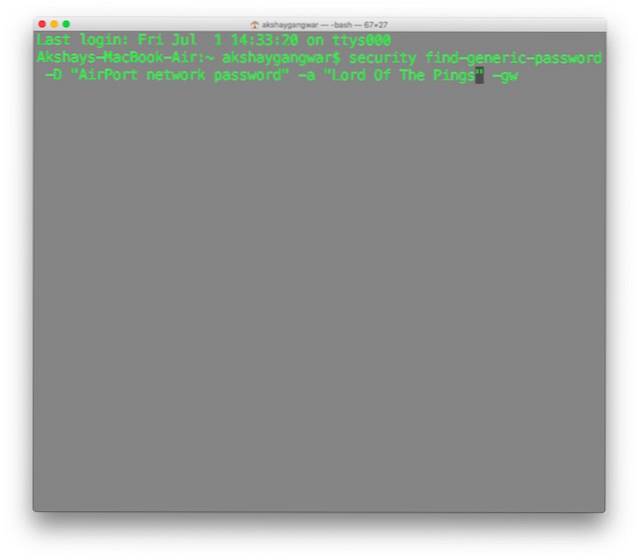
3. Va apărea o casetă de dialog care vă va solicita să faceți acest lucru introduceți acreditările de administrator. Introduceți acreditările și faceți clic pe "Permite"
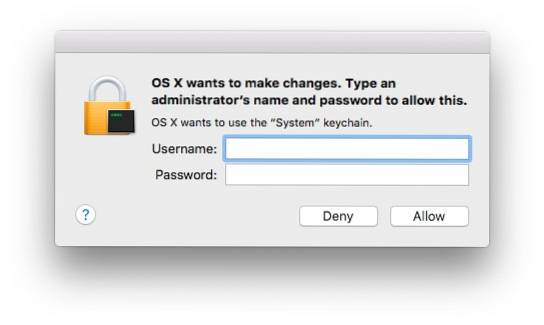
4. parola va fi afișată pe o nouă linie în terminal
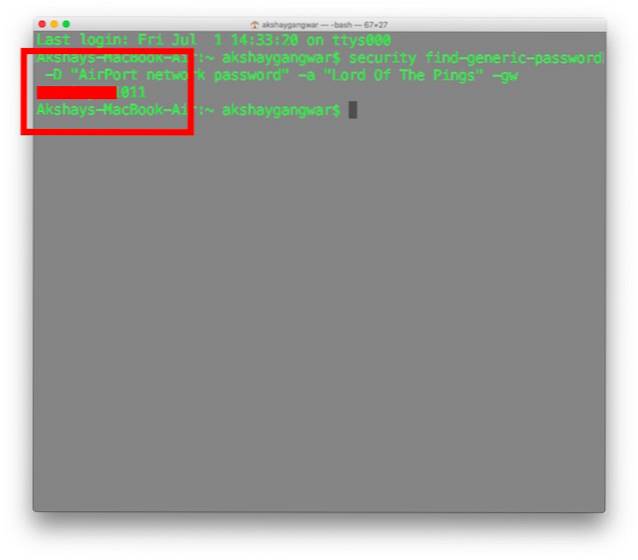
VEZI ȘI: Cum să vizualizezi parolele WiFi salvate în Windows 10
Nu uitați niciodată o parolă WiFi din nou
Acum știi ce să faci data viitoare când ai nevoie de acces la o parolă pe care nu o mai ții minte. Ați făcut cunoștință cu două metode surprinzător de ușoare pe care le puteți utiliza pentru a vizualiza parolele WiFi salvate pe Mac. Ați întâmpinat o problemă la amintirea parolelor mai devreme? Mai important, cum ați rezolvat-o? Spuneți-ne în comentariile de mai jos.
 Gadgetshowto
Gadgetshowto



